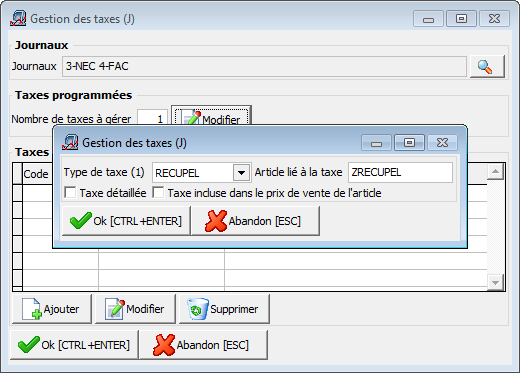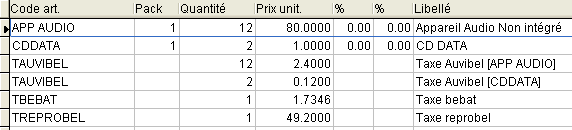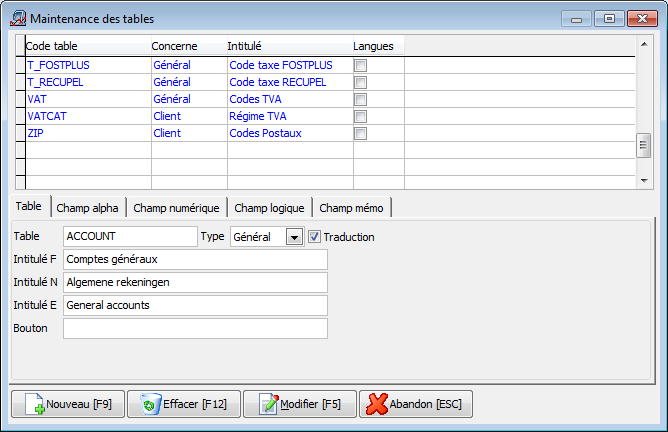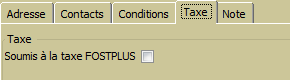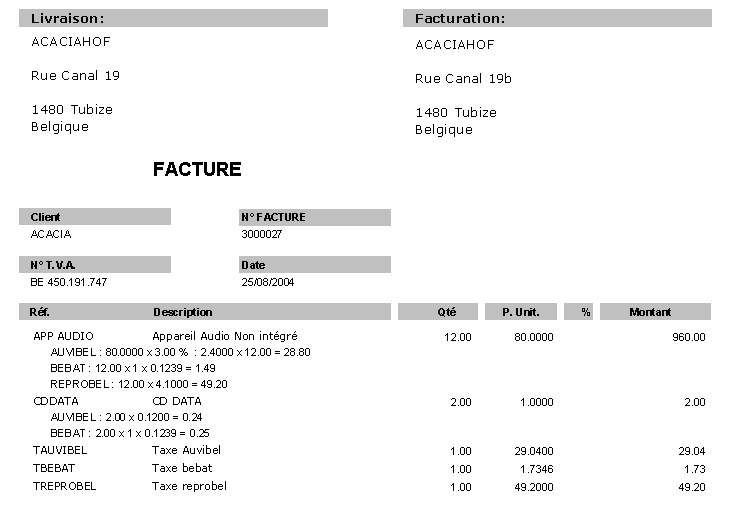Sur cette page:
Paramètres généraux
Dans l'écran de paramétrage des taxes,
- spécifiez le Nombre de taxe à gérer
- et cliquez ensuite sur le bouton Modifier.
Paramètre | Description |
|---|---|
Type de taxe | Dans la liste déroulante, choisissez une taxe. |
Article lié à la taxe | Vous devez préciser également le code article qui sera utilisé par l'application quand elle devra ajouter en bas de document les frais correspondant à la taxe. En général, on crée un article géré hors stock, sans prix de vente particulier, indiquez-lui seulement un libellé mixte et multilingue dans le libellé 1 dans sa fiche. |
Taxe détaillé | Vous pouvez éventuellement définir s'il faut ajouter les articles 'taxes' de manière détaillée ou non via l'option Taxe détaillé. Cette option est déconseillée car si on choisit la méthode 'détaillée', une ligne de taxe sera ajoutée par article taxable. Dans le libellé de l'article 'taxe', vous retrouverez alors la référence de l'article taxable.
|
Taxe incluse dans le prix de vente des articles | En général, dans les journaux de vente TVAC, le prix unitaire TVAC encodé dans la fiche article comprend déjà la taxe, on parle donc d'un prix toutes taxes comprises. Dans ce cas, il faut cocher cette option Taxe incluse dans le prix de vente des articles. Le programme n'ajoutera jamais le montant de taxe en bas de document. On utilise alors les expressions « goCache » pour afficher le détail de la taxe d'un article, et les totaux des taxes en bas de document. |
Paramétrer les valeurs de différents codes de taxe
En activant les taxes pré-programmées, le programme a créé des tables de codes qui sont visibles dans l'écran Maintenance des table accessible via le menu Dossier > Paramétrage > Maintenance des tables.
FostPlus
Ajouter tous les codes FostPlus (via la Maintenance des tables), pour chaque code, vous devez définir le prix unitaire au kilo. Pour chaque type de taxe, vous pouvez préciser un prix de vente unitaire appliqué dans les journaux de vente HTVA, un pour les journaux d'achat HTVA, et un pour les journaux de vente TVAC.
Dans la fiche du client, un nouvel onglet Taxe apparaît avec une case à cocher, définissant si le tiers est soumis à la taxe.
Dans la fiche article, un nouvel onglet Taxe apparait, où il faut définir si l'article est soumis à la taxe en lui attribuant un code FostPlus.
Il faut aussi préciser le poids au kg pour cet article dans le champ Poids en Kg.
Un autre champ de la fiche article peut éventuellement être utilisé comme valeur pour le poids dans la formule de calcul de FostPlus. Pour cela, il faut mettre comme valeur pour le paramètre général FOSTPLUS_WEIGHT_FIELD le nom du champ de la fiche article qui sera utilisé comme poids dans la formule. Les paramètres généraux sont accessibles via le menu Fichier > Tables > Générales > Paramètres. Le champ utilisé comme poids par défaut est le champ KG qui correspond au champ Poids en Kg dans l'écran de la fiche article.
Bebat
Ajouter tous les codes Bebat (via la Maintenance des tables), pour chaque code, vous devez définir le prix unitaire.
Dans la fiche article, un nouvel onglet Taxe apparaît avec une case à cocher, où il faut définir si l'article est soumis à la taxe en lui attribuant un code Bebat. Il faut aussi préciser la quantité de piles présentes dans l'article.
Recupel
Ajouter tous les codes Recupel (via la Maintenance des tables), pour chaque code, vous devez définir le prix unitaire.
Dans la fiche article, un nouvel onglet Taxe apparaît avec une case à cocher, où il faut définir si l'article est soumis à la taxe en lui attribuant un code Recupel.
Auvibel
Ajouter tous les codes Auvibel (via la Maintenance des tables), pour chaque code, vous devez définir :
Soit :
- Un prix unitaire, utilisé dans le cadre des CD de données. (prix unitaire à la pièce)
- Un montant à l'heure, utilisé dans le cadre des supports audio.
- Un pourcentage sur le prix de l'article.
Dans la fiche article, un nouvel onglet Taxe apparaît avec une case à cocher, où il faut définir si l'article est soumis à la taxe en lui attribuant un code Auvibel. Dans le cadre des supports audio, il faut préciser la durée du support :
- pour 60 minutes, 1 heure : indiquez : 1.00,
- pour 80 minutes, 1 H 20 : indiquez : 1,33 (80/60)
Si un Prix unitaire est défini (champ PU), celui-ci sera utilisé pour le calcul de la taxe, le champ % sur le prix ou Montant par heure sont ignorées. La taxe calculée correspond au nombre de pièces X prix unitaire.
S'il n'y a pas de prix, mais qu'il y a un pourcentage, celui-ci sera utilisé pour le calcul de la taxe. La taxe = la quantité X prix unitaire X pourcentage défini dans le code taxe.
Si le Prix unitaire est vide et qu'on a précisé un Montant par heure au niveau du code et une durée dans la fiche article, la taxe = montant de l'heure X durée du support X quantité.
Reprobel
Ajouter tous les codes Recupel (via la Maintenance des tables), pour chaque code, vous devez définir le prix unitaire.
Résultat à la sauvegarde d'un document
Impression d'un document